Eleged van abból, hogy azt hallod, hogy le kell halkítanod a tévé hangerejét? Talán kíváncsi vagy, hogy Bluetooth segítségével párosíthatod-e az Apple AirPods készüléket a Samsung televízióval.
Igen, megteheti. Ha egyszer kipróbálod az AirPods csatlakoztatását a Samsung televízióhoz, a tévézési élmény jelentősen javulhat. A Bluetooth párosítás egy AirPods készlettel és egy Samsung televízióval kivételesen egyszerű.
Elég, ha a Bluetooth menübe és a televízió beállításaiba lépsz, és máris csatlakoztathatod az AirPods-okat. Az AirPods párosítási módban csatlakozik és kommunikál a tévével.
Olvasson tovább az AirPods Samsung televízióhoz és más eszközökhöz való csatlakoztatásával kapcsolatos hasznos információkért.
Támogatja a Samsung Tv az AirPods-t?
Igen, a Samsung TV-k támogatják az AirPods-t. Az AirPods készüléket ugyanúgy csatlakoztathatja a Samsung TV-hez Bluetooth-on keresztül, mint bármely más Bluetooth-eszközzel.
Az AirPods és a Samsung TV párosításához győződjön meg arról, hogy az AirPods párosítási módban van-e. Tegye vissza a tokba, csukja be a fedelet, majd nyissa ki újra, miközben a tok hátulján lévő gombot addig tartja lenyomva, amíg a LED-lámpa villog. Ezután a Samsung TV-n lépjen a Beállítások > Bluetooth > Eszközlista menüpontra, és válassza ki az AirPods készüléket az elérhető eszközök listájából.
Miután az AirPods csatlakoztatva van a Samsung TV-hez, élvezheti a kiváló minőségű hangot, miközben kedvenc műsorait és filmjeit nézi. Ne feledje, hogy bár az AirPods kompatibilis a Samsung TV-kkel, egyes funkciók, például a Siri vagy az automatikus fülfelismerés nem úgy működnek, mint egy Apple-eszközzel.
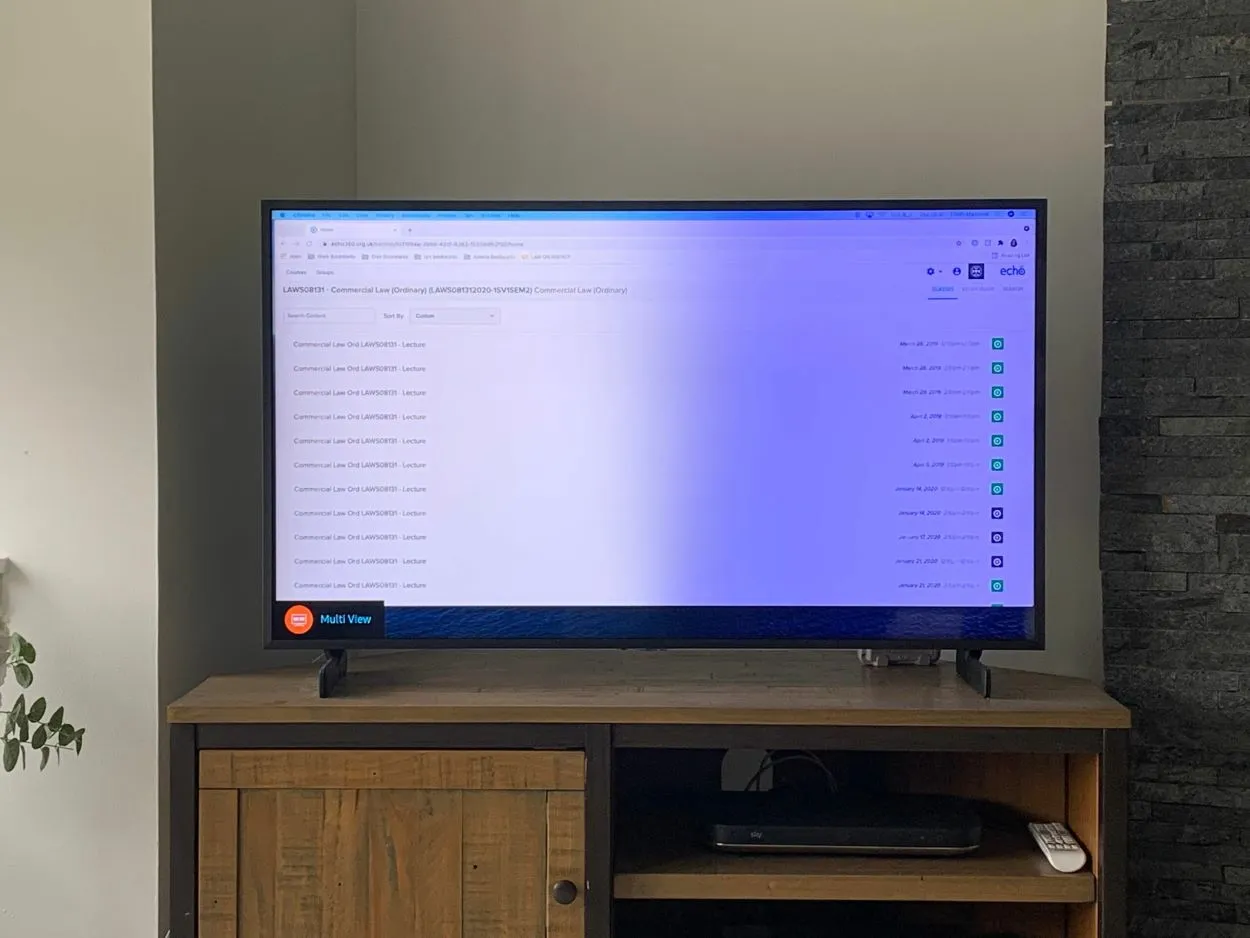
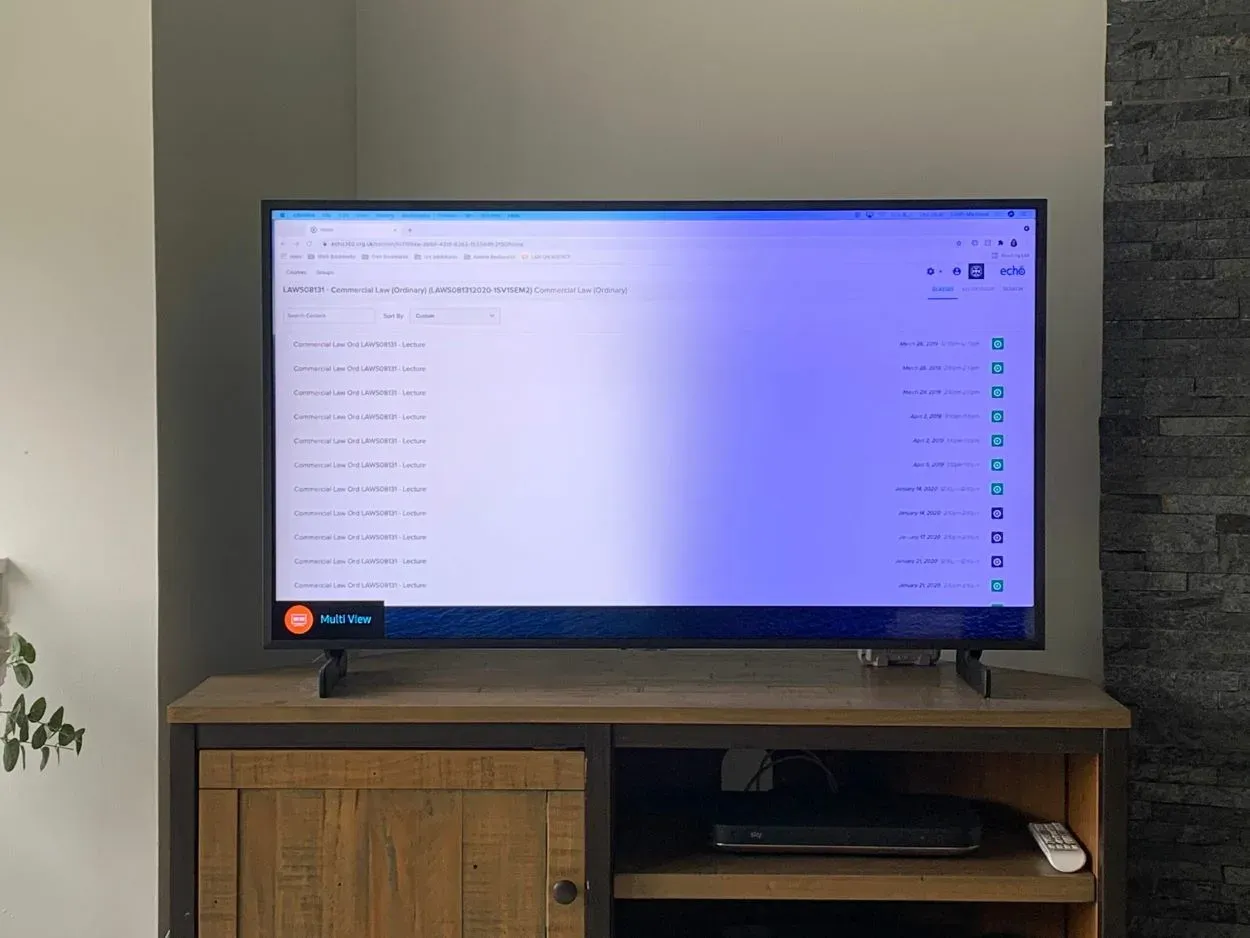
Samsung Tv Support AirPods
Van Bluetooth az okostévékben?
Meg kell győződnie arról, hogy a tévé rendelkezik-e Bluetooth-funkcióval, ha Apple AirPods készüléket szeretne csatlakoztatni egy Samsung TV-hez. A vezeték nélküli AirPods vagy Bluetooth-fejhallgató más módon nem csatlakoztatható a tévéhez.
Szerencsére a Bluetooth ma már gyakorlatilag az összes, a piacon kapható Smart TV-ben megtalálható. A marketingesek mégis okostévéként akarják eladni a hagyományos televízióikat. Ezért mindig ellenőrizze, hogy rendelkezik-e kompakt Bluetooth adóval és vevővel.
Mi az a Bluetooth adó?
A Bluetooth-adó egy olyan kis eszköz, amely lehetővé teszi, hogy nem Bluetooth-alapú eszközöket, például TV-t, sztereót vagy MP3-lejátszót csatlakoztasson Bluetooth-eszközökhöz, például vezeték nélküli fejhallgatóhoz vagy hangszórókhoz. Úgy működik, hogy a nem Bluetooth-eszközről érkező hangjelet Bluetooth-jelre alakítja át, amelyet aztán a Bluetooth-eszköz fogadni tud.
Gondoljon rá úgy, mint egy fordítóra az audiojelek számára. A nem Bluetooth-eszköz egy nyelven beszél (analóg hangjel), a Bluetooth-eszköz pedig egy másik nyelven (digitális Bluetooth-jel). A Bluetooth-adó fordítóként működik a kettő között, így azok kommunikálni tudnak egymással.
A Bluetooth-adók különböző formájúak és méretűek, és akkumulátorról vagy USB-csatlakozáson keresztül is működtethetők. Egy audiokábel vagy optikai kábel segítségével csatlakoznak a nem Bluetooth-készülékhez, majd a Bluetooth-technológia segítségével párosíthatók a Bluetooth-készülékkel.
Az Apple AirPods készülékkel kompatibilis eszközök
Az Apple AirPods bármilyen eszközzel csatlakoztatható, függetlenül az eszközgyártó cégtől. Bármilyen Bluetooth-kapcsolattal rendelkező készülékhez csatlakoztatható. Az eszközök lehetnek órák, laptopok vagy okostévék. Mindössze egy Bluetooth-kapcsolatra van szükséged, és máris élvezheted a kapcsolatot bármilyen műsor hallgatásával vagy nézésével.
Az Apple készülékek mellett más eszközök is használhatják az AirPods-t. Íme néhány olyan eszköz, amely támogatja a vezeték nélküli fülhallgató vagy fejhallgató csatlakoztatását.
- Androidos okostelefonok és táblagépek
- Windows mobilok
- Mac készülék
- Asztali
- Intelligens televíziók
- Minden más Bluetooth funkcióval rendelkező eszköz.


Here’s how AirPods and AirPods Pro look
Csatlakoztathatjuk az AirPodsot a Samsung Smart TV-hez?
Igen, csatlakoztathatjuk! Ahogy korábban említettük, ez a kettő kompatibilis. De személy szerint nem tanácsolnám, hogy ezt a gyakorlatot gyakran végezze. Az in-ear fülhallgató viselése tévénézés közben káros lehet, ha túl gyakran csináljuk. Mivel, mint minden hangos zaj, ezek is fokozatosan károsíthatják a hallását.
Az in-ear fejhallgatók magas frekvenciájú zajai nagyobb valószínűséggel károsítják a hallását, mint a markánsabb hangszórók, például a televízió hangszóróinak hangja. Inkább a televízió beépített hangszóróit használja a tévénézéshez. A füle kevésbé lesz megterhelve, és végső soron biztonságosabb.
Az Apple AirPods csatlakoztatása a Samsung TV-hez Bluetooth-on keresztül
A felhasználók ismerik a Samsung TV-ket a kivételes minőségük miatt. Kétségtelenül fantasztikus élmény lesz, ha a Samsung televíziót az Apple AirPods készülékkel kombinálja.
Ráadásul a zajszintet is segíti, egy olyan területet, ahol az okostévék alulmaradnak. Növelheti a hangerőt, és a legtöbbet hozhatja ki minden szórakozásból, ha kitalálja, hogyan csatlakoztathatja az Apple AirPods-t a Samsung TV-khez.
A Samsung okostévéi természetesen rendelkeznek Bluetooth funkciókkal, akárcsak más okostévék. Ennek eredményeképpen aktiválhatja az AirPods párosítási módját, és csatlakoztathatja őket a tévé Bluetooth menüjének segítségével.
Tekintsük át gyorsan, hogyan lehet csatlakoztatni a Samsung okostévéket az AirPods vagy AirPods Pro készülékhez.
Az AirPods csatlakoztatása és párosítása a Samsung TV-hez
Az AirPods csatlakoztatása a Samsung TV-hez egyszerűbb, mint gondolnád. Az alábbi lépésekkel kezdheted el a munkát:
| Lépések a Samsung TV-hez | Lépések az AirPods esetében |
| Válassza a Beállítások menüpontot | Vegye ki az AirPods-t a tokjából |
| Válassza a Bluetooth menüpontot | Nyomja meg és tartsa lenyomva a tok hátulján lévő gombot, és várja meg, amíg a fény villogni kezd. Ezáltal az AirPods paring üzemmódba kerül. |
| Válassza ki az eszközlistát | Miután az AirPods csatlakoztatva van, az AirPods-on keresztül hallania kell a TV hangját. |
| Kapcsolja be a Bluetooth-t | |
| Nyomja meg és tartsa lenyomva a tok hátulján lévő gombot, és várja meg, amíg a fény villogni kezd. Ezzel az AirPods párosítási módba kerül. |
Érdemes megjegyezni, hogy nem minden Samsung TV támogatja a Bluetooth-kapcsolatot, ezért mindenképpen ellenőrizze a TV kézikönyvében, hogy kompatibilis-e a készülék. Ha pedig gondot okoz az AirPods csatlakoztatása, próbálja meg visszaállítani őket, ha visszateszi őket a tokjukba, és addig tartja lenyomva a gombot, amíg a LED-lámpa fehéren villog.
Most, hogy az AirPods csatlakoztatva van, kristálytiszta hanggal élvezheti kedvenc műsorait és filmjeit anélkül, hogy bárkit is zavarna a környezetében.
Az Apple AirPods leválasztása a Samsung TV-ről
Fogadok, hogy már tudod, hogyan kell kikapcsolni a Bluetooth-t a Samsung TV-n. Az Apple AirPods leválasztása a Samsung TV-ről ugyanilyen egyszerű. Itt van, hogyan kell csinálni:
- A Samsung TV-n menj a Beállítások > Bluetooth > Eszközlista menüpontra.
- Keresse meg AirPods készülékét a párosított eszközök listájában, és válassza ki.
- Válassza a „Leválasztás” vagy „Eszköz elfelejtése” lehetőséget.
- Erősítse meg, hogy meg kívánja szakítani az AirPods kapcsolatát.
Ha követte ezeket a lépéseket, az AirPodsnak le kell kapcsolódnia a Samsung TV-ről. A Samsung TV Bluetooth funkcióját is kikapcsolhatja, ha a továbbiakban nem kívánja más eszközökkel használni.
Fogadok, hogy már tudod, hogyan kell kikapcsolni a Bluetooth-t a Samsung TV-n.
Mi történik, ha az AirPods nem párosodik a Samsung TV-vel?


AirPods Controls are made easy. Its swiping and tapping sensor works so well!
Ha gondot okoz az AirPods párosítása a Samsung TV-vel, ne aggódj, van néhány dolog, amit megpróbálhatsz a probléma elhárítására. Íme néhány lehetséges megoldás:
- Győződjön meg róla, hogy az AirPods párosítási módban van. Ehhez tedd vissza az AirPods-okat a tokjukba, csukd be a fedelet, majd nyisd ki újra, miközben nyomva tartod a tok hátulján lévő gombot, amíg a LED-lámpa villog.
- Győződjön meg róla, hogy a Samsung TV támogatja a Bluetooth-kapcsolatot. Ellenőrizze a tévé kézikönyvében, hogy kompatibilis-e.
- Vigye közelebb az AirPods készüléket a Samsung TV-hez. A Bluetooth hatótávolsága korlátozott lehet, ezért próbáld meg közelebb vinni az AirPods-t a TV-hez, hátha ez segít.
- Indítsa újra a Samsung TV-t és az AirPods készüléket. Próbálja ki- és újra bekapcsolni mindkét eszközt, hátha ez megoldja a problémát.
- Ellenőrizze, hogy van-e szoftverfrissítés a Samsung TV-n. Ha a tévé elavult szoftvert futtat, előfordulhat, hogy nehezen tud csatlakozni az AirPodshoz.
- Állítsa vissza az AirPods készüléket. Tedd vissza őket a tokjukba, és tartsd lenyomva a tok hátulján lévő gombot, amíg a LED-lámpa fehéren villog.
Ha egyik megoldás sem működik, lehetséges, hogy kompatibilitási probléma van az AirPods és a Samsung TV között. Ebben az esetben fontolóra veheti egy másik Bluetooth-fejhallgató használatát, vagy további segítségért fordulhat a gyártóhoz.
Egy kis hibaelhárítással képesnek kell lennie arra, hogy az AirPods-t párosítsa a Samsung TV-vel, és élvezze a kiváló minőségű hangot, miközben kedvenc műsorait és filmjeit nézi.
Az AirPods nem Apple-eszközökön történő használatának jellemzői
Az AirPods kulturális jelenséggé vált, és forradalmasította a vezeték nélküli fülhallgatók iparágát. De tudtad, hogy nem Apple-eszközökön is használhatóak? Igen, jól olvastad! Íme az AirPods nem Apple-eszközökön való használatának néhány olyan jellemzője, amelyet érdekesnek találhat:
- Kompatibilitás: Az AirPods nemcsak az Apple-eszközökkel, például iPhone-okkal, iPadekkel és Mac-ekkel kompatibilis, hanem olyan nem Apple-eszközökkel is, mint az Android-telefonok, Windows PC-k, sőt még a Samsung TV-k is. Tehát akár Apple-rajongó vagy, akár nem, attól még élvezheted az AirPods kényelmét és minőségét.
- Vezeték nélküli szabadság: Az AirPods valóban vezeték nélküli élményt nyújt, ami azt jelenti, hogy nincs többé összegabalyodott zsinór vagy idegesítő kábel. Ez különösen nagyszerű a nem Apple-eszközök esetében, amelyek nem rendelkeznek fejhallgató-csatlakozóval vagy nem kínálnak vezeték nélküli töltést.
- Egyszerű párosítás: Az AirPods ugyanolyan egyszerűen párosítható a nem Apple-eszközökkel, mint az Apple-eszközökkel. Egyszerűen csak állítsd párosítási módba az AirPods-ot, és csatlakoztasd az eszközödhöz Bluetooth-on keresztül. Ilyen egyszerű!
- Kéz nélküli vezérlés: Az AirPods kényelmes kéz nélküli élményt nyújt, így könnyedén vezérelheted a zenét, fogadhatod a hívásokat, és aktiválhatod a Sirit (vagy a Google Assistantot a nem Apple-eszközök esetében) egy érintéssel vagy hangutasítással.
- Hangminőség: Az AirPods kiváló minőségű hangzást biztosít, függetlenül attól, hogy milyen eszközzel használod. Kristálytiszta hangzást élvezhetsz mély basszusokkal és éles magasságokkal, ami még élvezetesebbé teszi a zenehallgatást.
Gyakran ismételt kérdések (GYIK)
Mit tegyek, ha a Samsung TV készülékem nem párosodik az AirPods készülékkel?
Válasz: Először is győződjön meg arról, hogy mindkét eszköz aktív és hatótávolságon belül van. Ezenkívül érdemes újraindítani vagy újracsatlakoztatni az eszközöket.
Miután csatlakoztattam a Samsung TV-hez, ki lehet-e kapcsolni az Apple AirPods készüléket?
Válasz: Igen, az Apple AirPods egyszerűen eltávolítható a Samsung TV-ről. Győződjön meg róla, hogy az iPhone vezérlőközpontjára koppintva kiválasztja az Airplay Mirroring funkciót. Ezt követően kattintson az AirPods leválasztása gombra. Ez megkönnyíti az Apple AirPods kikapcsolását az eszközök közötti váltáskor.
Használhatom csak az egyik fülhallgatómat zenehallgatásra az Apple TV-n?
Válasz: Csak egy vezeték nélkül csatlakoztatott AirPods készülékkel nem lehet hangot lejátszani a tévén. Mindkét AirPodsot egyszerre kell használnod. Ellenkező esetben csak az egyik fülön hallja a hangot, és nem tudja azt irányítani.
Hallgathatom a tévét az Airpods készülékkel?
Válasz: Az Airpods segítségével könnyű tévét hallgatni. Az Airpods TV-hez való csatlakoztatásához győződjön meg róla, hogy a Bluetooth be van kapcsolva. A csatlakozáshoz az Airpods tokján lévő gombot addig kell megnyomni, amíg egy LED fény villogni nem kezd.
Ez az egész folyamat segít a két eszköz összekapcsolásában. Egy kis idő elteltével a képernyőn megjelenik az Airpods neve. Válassza ki az Airpods név opciót, és az AirPods csatlakoztatva van. Egy Bluetooth-adaptert használhat helyettesítő eszközként, ha nincs Bluetooth-kapcsolat a tévéjén.
Ha gondjai vannak az AirPods használatával, javaslom, hogy olvassa el az AirPods elsajátítása (lépésről lépésre útmutató) című cikkemet.
Következtetés
Számos kiemelkedő tulajdonságával az Apple AirPods kiváló fejhallgató bármilyen Bluetooth-kompatibilis eszközzel. Személy szerint pozitív véleményem van az AirPodsról és a Samsung TV-ről is, mert annak ellenére, hogy két különálló márka, milyen jó az együttes teljesítményük.
Első, ránézésre az AirPods csatlakoztatása a Samsung TV-hez elég trükkösnek tűnik. Sőt, úgy tűnhet, hogy talán nem is lehetséges. Azonban elég egyszerű, ha aktiválni tudja a párosítási módot.
Ahogyan azt csak egy lelkes iPhone-felhasználó esetében tennék, az AirPods bármilyen megfelelő, Bluetooth-t támogató eszközzel párosítható, ha a képernyő aljáról felfelé húzza a gombot, és a „Bluetooth” gombra üt.
Egyéb cikkek
- Hogyan csatlakoztassuk a Wi-Fi-t a Samsung szerverhez?
- EcoBee termosztát: Hogyan javítható a kalibráló fűtés/hűtés kikapcsolt problémája?
- MyQ Alexa (Minden, amit tudni kell!)
Kattintson ide a cikk Vizuális történet változatának megtekintéséhez.






